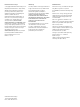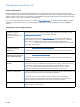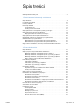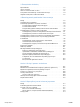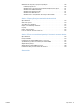hp color LaserJet serii 2500 copyright © 2003 Hewlett-Packard Company wydrukowano we Francji hp color LaserJet serii 2500 www.hp.
Kolorowa drukarka laserowa HP Color LaserJet 2500 Podręcznik użytkownika
Prawa autorskie i licencja Gwarancja Znaki handlowe © Copyright Hewlett-Packard Company 2003 Informacje zawarte w niniejszym dokumencie mogą zostać zmienione bez powiadomienia. Adobe Photoshop® jest znakiem towarowym firmy Adobe Systems Incorporated. Firma Hewlett-Packard nie udziela jakichkolwiek gwarancji w związku z przedstawionymi tutaj informacjami.
Obsługa klientów firmy HP Pomoc telefoniczna W okresie gwarancyjnym firma HP zapewnia bezpłatną pomoc telefoniczną. Dzwoniąc pod jeden z podanych poniżej numerów, uzyskuje się połączenie ze specjalnym zespołem obsługi klientów. Numer telefonu dla kraju/regionu użytkownika znajduje się na broszurze dołączonej do produktu. Przed kontaktem z firmą HP należy przygotować następujące informacje: nazwę produktu, numer seryjny, datę zakupu i opis problemu.
4 PLWW
Spis treści Obsługa klientów firmy HP . . . . . . . . . . . . . . . . . . . . . . . . . . . . . . . . . . . . . 3 1 Podstawowe informacje o drukarce Wprowadzenie . . . . . . . . . . . . . . . . . . . . . . . . . . . . . . . . . . . . . . . . . . . . . . 9 Konfiguracje drukarki . . . . . . . . . . . . . . . . . . . . . . . . . . . . . . . . . . . . . . . . 10 Funkcje drukarki . . . . . . . . . . . . . . . . . . . . . . . . . . . . . . . . . . . . . . . . . . . . 11 Elementy drukarki . . . . . . . . . . . .
3 Zarządzanie drukarką Wprowadzenie . . . . . . . . . . . . . . . . . . . . . . . . . . . . . . . . . . . . . . . . . . . . . Strony specjalne . . . . . . . . . . . . . . . . . . . . . . . . . . . . . . . . . . . . . . . . . . . . HP Color LaserJet 2500 Toolbox . . . . . . . . . . . . . . . . . . . . . . . . . . . . . . . Korzystanie z wbudowanego serwera internetowego . . . . . . . . . . . . . . . . . Używanie funkcji stanu i alarmów drukarki . . . . . . . . . . . . . . . . . . . . . . . . .
Oświadczenia dotyczące przepisów prawnych. . . . . . . . . . . . . . . . . . . . . .120 Deklaracja zgodności . . . . . . . . . . . . . . . . . . . . . . . . . . . . . . . . . . . . .120 Oświadczenie odnośnie bezpieczeństwa urządzeń laserowych. . . . . . .121 Oświadczenie DOC dla Kanady. . . . . . . . . . . . . . . . . . . . . . . . . . . . . .121 Oświadczenie VCCI (Japonia) . . . . . . . . . . . . . . . . . . . . . . . . . . . . . . .121 Oświadczenie EMI dla Korei . . . . . . . . . . . . . . . . . . . . . .
8 Spis treści PLWW
1 Podstawowe informacje o drukarce Wprowadzenie Niniejszy rozdział zawiera następujące informacje: PLWW ● „Konfiguracje drukarki” na stronie 10 ● „Funkcje drukarki” na stronie 11 ● „Elementy drukarki” na stronie 13 ● „Oprogramowanie i obsługiwane systemy operacyjne” na stronie 17 ● „Oprogramowanie dla systemu Windows” na stronie 18 ● „Oprogramowanie dla komputerów Macintosh” na stronie 20 ● „Wskazówki dotyczące korzystania z oprogramowania” na stronie 21 ● „Odinstalowanie oprogramowania”
Konfiguracje drukarki Dziękujemy za zakup drukarki laserowej HP Color LaserJet serii 2500. Drukarka jest dostępna w różnych konfiguracjach opisanych niżej. HP Color LaserJet 2500L Drukarka HP Color LaserJet 2500L to czterokolorowa drukarka laserowa drukująca z prędkością 16 stron na minutę w bieli i czerni oraz 4 stron na minutę w przypadku wydruków kolorowych. ● Podajniki.
Funkcje drukarki Drukowanie w kolorze ● Laserowy wydruk w pełnym kolorze przy zastosowaniu przetwarzania czterech kolorów: żółtego, karmazynowego, turkusowego i czarnego. Prędkość szybkiego druku ● Drukuje arkusze formatu A4/Letter z prędkością 16 stron na minutę w przypadku wydruków czarno-białych oraz 4 stron na minutę w przypadku wydruków kolorowych. Doskonała jakość wydruku ● Prawdziwa rozdzielczość 600 x 600 punktów na cal (dpi) dla tekstu i grafiki.
Automatyczna zmiana języków ● Drukarka automatycznie rozpoznaje i włącza odpowiednią emulację języka (takiego jak PS 3) dla danego wydruku. Złącza interfejsowe ● Dwukierunkowy port równoległy ECP typu B (zgodny z normą IEEE-1284). Port USB Przewód równoległy oraz przewód USB nie mogą być podłączane w tym samym czasie. W przypadku jednoczesnego podłączenia przewodów, port USB przestaje być aktywny. Gniazdo karty EIO w modelach 2500L oraz 2500.
Elementy drukarki Przed rozpoczęciem korzystania z drukarki zaleca się zapoznanie z jej elementami.
Porty interfejsów Wszystkie drukarki serii 2500 wyposażone są w dwa porty interfejsów: port równoległy IEEE-1284B oraz port USB. Modele 2500L oraz 2500 zawierają również gniazdo karty EIO umożliwiające instalację opcjonalnej karty serwera druku HP Jetdirect. Informacje na temat sposobu zamówienia produktów znajdują się w części „Wyposażenie dodatkowe, informacje na temat składania zamówień” na stronie 24 lub u najbliższego sprzedawcy sprzętu HP.
Funkcje panelu sterowania Na panelu sterowania drukarki znajdują się następujące kontrolki i przyciski: Kaseta z czarnym tonerem kontrolka Kaseta z żółtym tonerem kontrolka OBRÓĆ KARUZELĘ pracy Kontrolki i przyciski stanu materiałów eksploatacyjnych Kaseta z turkusowym tonerem kontrolka Kaseta z karmazynowym tonerem kontrolka Kontrolka Bęben obrazowy Kontrolka Uwaga (pomarańczowa) Kontrolka Gotowe (zielona) Kontrolka i przycisk Start (zielone) Kontrolki i przyciski stanu materiałów eksploatacyjnych P
Interpretacja komunikatów o stanie drukarki Drukarka posiada trzy kontrolki informujące o stanie drukarki oraz dwa przyciski sterujące. Informacje na temat sposobu interpretacji komunikatów pojawiających się na panelu sterowania oraz rozwiązywania ewentualnych problemów znajdują się w części „Komunikaty wyświetlane na panelu sterowania” na stronie 69.
Oprogramowanie i obsługiwane systemy operacyjne W celu prostej konfiguracji drukarki oraz uzyskania dostępu do pełnego zakresu funkcji drukarki, firma HP zaleca instalację dołączonego do urządzenia oprogramowania. Oprogramowanie nie jest dostępne we wszystkich wersjach językowych. Instrukcje instalacji znajdują się we wprowadzeniu, a najświeższe informacje o programie w pliku Readme. Najnowsze wersje sterowników, dodatkowe sterowniki oraz inne programy dostępne są w Internecie lub z innych źródeł.
Oprogramowanie dla systemu Windows W przypadku instalacji oprogramowania w systemie Windows drukarka może być podłączona bezpośrednio do komputera przy użyciu przewodu USB lub przewodu równoległego, lub do sieci przy użyciu opcjonalnej karty serwera druku HP Jetdirect. Możliwość korzystania z innych programów zależy od rodzaju wybranej instalacji. Instrukcje instalacji znajdują się we wprowadzeniu, a najświeższe informacje o programie w pliku Readme.
Wbudowany serwer internetowy Kiedy drukarka jest podłączona bezpośrednio do komputera, wbudowany serwer internetowy jest obsługiwany tylko w systemach Windows 98 i nowszych. Jeśli drukarka została podłączona do sieci, wbudowany serwer internetowy obsługiwany jest w systemie Windows 95 oraz nowszych, Mac OS 8.6 oraz nowszych, UNIX, Linux i OS/2. Dzięki wbudowanemu serwerowi internetowemu użytkownik ma dostęp do informacji i ustawień drukarki wpisując adres IP w przeglądarce internetowej (np.
Oprogramowanie dla komputerów Macintosh W przypadku systemu Mac OS 8.6 do 9.x korzystanie z pliku PPD wymaga instalacji sterownika Apple LaserWriter 8. Użyj sterownika Apple LaserWriter 8, dostarczonego razem z komputerem Macintosh. W przypadku systemu Mac OS X, w celu drukowania należy użyć programu Print Center. Drukarka zawiera następujące programy przeznaczone do instalacji na komputerach typu Macintosh. Pliki PPD (Mac OS 8.6 do 9.
Wskazówki dotyczące korzystania z oprogramowania Jak uzyskać dostęp do funkcji drukarki? Funkcje drukarki dostępne są w sterowniku drukarki. Niektóre funkcje, takie jak niestandardowy format papieru oraz układ strony mogą być również dostępne w programie używanym do utworzenia pliku. W miarę możliwości zmiana ustawień powinna być dokonywana w programie, ponieważ zmiany dokonane w programie zastępują zmiany wprowadzone w sterowniku drukarki.
Odinstalowanie oprogramowania Przy odinstalowaniu oprogramowania należy postępować zgodnie z zasadami obowiązującymi dla danego systemu operacyjnego. Odinstalowanie oprogramowania dla systemu Windows Do drukarki dołączono program narzędziowy do odinstalowania dowolnego oprogramowania do obsługi drukowania w systemie Windows. Aby odisntalować oporgramowanie w systemie Windows 95 1 W menu Start wskaż Ustawienia, a następnie kliknij Drukarki. 2 Zaznacz ikonę drukarki w menu Plik i kliknij przycisk Usuń.
Odinstalowanie oprogramowania dla systemu Macintosh Aby usunąć oprogramowanie do obsługi drukowania z komputera typu Macintosh, należy przeciągnąć folder HPLaserJet i pliki PPD do kosza. System Mac OS 8.6 do 9.x: Pliki PPD znajdują się w następującym miejscu: Macintosh HD (Dysk twardy)\System Folder (Folder systemowy)\Extensions (Rozszerzenia)\Printer Descriptions (Opisy drukarek). System Mac OS X: Pliki PPD znajdują się w następującym miejscu: Macintosh HD (Dysk twardy)\Library (Biblioteka)\Printers (Druka
Wyposażenie dodatkowe, informacje na temat składania zamówień W chwili oddawania niniejszego podręcznika do druku dostępne było wyposażenie dodatkowe wymienione na poniższej liście. Informacje na temat składania zamówień oraz dostępne wyposażenie dodatkowe mogą ulec zmianie w czasie użytkowania drukarki. Aktualne informacje na temat składania zamówień znajdują się na stronach internetowych: ● Ameryka Północna http://www.hp.com/go/ordersupplies-na ● Europa i Bliski Wschód: http://www.hp.
Opcja Opis lub przeznaczenie Numer części Kabel ze złączem USB 2 m standardowe złącze zgodne z USB C6518A CPC Wyposażenie dodatkowe do podłączania urządzenia Adapter drukarki MPU Tech Bluetooth Dostępny na stronie http://www.hp.com. Wyposażenie dodatkowe do obsługi papieru Opcjonalny podajnik 2 Podajnik o pojemności 25 arkuszy formatu Letter i A4. Istnieje możliwość zainstalowania tylko jednego podajnika o pojemności 250 arkuszy.
Opcja Dysk CD drukarki serii HP Color LaserJet 2500 26 Podstawowe informacje o drukarce Opis lub przeznaczenie Numer części ● Język hiszpański, kastylijski C9706-90964 ● Język holenderski C9706-90966 ● Język koreański C9706-90975 ● Język niemiecki C9706-90963 ● Język norweski C9706-90969 ● Język polski C9706-90972 ● Język portugalski C9706-90965 ● Język rosyjski C9706-90971 ● Język szwedzki C9706-90970 ● Język turecki C9706-90974 ● Język włoski C9706-90962 Numer dysku C
2 Prace drukarskie Wprowadzenie Niniejszy rozdział zawiera informacje na temat standardowych zadań drukowania.
Wybór papieru i innych materiałów drukarskich Modele drukarek wyposażone są w wymienione niżej podajniki papieru. ● Model 2500L posiada jeden podajnik (podajnik 1). Można dodać opcjonalny podajnik 2 (na 250 arkuszy) i opcjonalny podajnik 3 (na 500 arkuszy). Instalacja opcjonalnego podajnika 3 wymaga zamontowania opcjonalnego podajnika 2. ● Modele 2500 i 2500n wyposażone są standardowo w dwa podajniki (podajnik 1 i podajnik 2). Można dodać opcjonalny podajnik 3 (na 500-arkuszy).
Materiały drukarskie obsługiwane przez podajnik 1 Podajnik 1 może pomieścić do 125 arkuszy papieru i do 10 kopert. Patrz część „Ładowanie podajnika 1” na stronie 31. Obsługiwane formaty Podajnik 1 jest przeznaczony do formatów od 76 x 127 mm (3 x 5 cali) do arkuszy o formacie Legal, 216 x 356 mm (8,5 x 14 cali). Specyficzne rozmiary są opisane w części „Specyfikacje podajników” na stronie 125. Obsługiwane rodzaje materiałów Podajnik 1 obsługuje poniższe typy materiałów drukarskich.
Specyficzne rodzaje i gramatury są opisane w części „Specyfikacje materiałów drukarskich” na stronie 123. Materiały drukarskie obsługiwane przez opcjonalny podajnik 3 Opcjonalny podajnik 3 może pomieścić do 500 arkuszy papieru. Patrz część „Ładowanie opcjonalnego podajnika 3” na stronie 33. UWAGA Do opcjonalnego podajnika 3 można wkładać tylko papier. Inne rodzaje materiałów drukarskich, jak papier samoprzylepny lub folie szare przy podawaniu z opcjonalnego podajnika 3 mogą powodować zacięcia.
Ładowanie podajników Do druku na specjalnych materiałach drukarskich, takich jak koperty, papier samoprzylepny i szare folie można używać wyłącznie podajnika 1. Papier należy umieścić wyłącznie w opcjonalnym podajniku 2 lub 3. 1 Ładowanie podajnika 1 Podajnik 1 (wielofunkcyjny) może pomieścić do 125 arkuszy papieru lub innych materiałów drukarskich i do 10 kopert.
1 Ładowanie opcjonalnego podajnika 2 Opcjonalny podajnik 2 służy wyłącznie do druku na papierze o standardowych wymiarach. Jest to papier firmowy i dziurkowany o średniej gramaturze. Dalsze informacje na temat papieru firmowego i dziurkowanego znajdują się w części „Drukowanie na papierze firmowym lub formularzach” na stronie 47. 2 UWAGA Do druku na specjalnych materiałach drukarskich, takich jak koperty, papier samoprzylepny i folie szare można używać wyłącznie podajnika 1.
1 Ładowanie opcjonalnego podajnika 3 Opcjonalny podajnik 3 obsługuje jedynie papier o formacie Letter lub A4. Opcjonalny podajnik 3 obsługuje tylko materiały papierowe, w tym papier firmowy i dziurkowany o średniej gramaturze. 2 Dalsze informacje na temat papieru firmowego i dziurkowanego znajdują się w części „Drukowanie na papierze firmowym lub formularzach” na stronie 47.
Drukowanie zadania W niniejszej części podano podstawowe instrukcje drukowania. Podczas zmiany ustawień wydruku należy pamiętać o hierarchii wprowadzania zmian. (Uwaga: nazwy poleceń i pól dialogowych mogą się różnić w zależności od stosowanego programu.) ● Okno dialogowe Układ strony To okno dialogowe zostaje wyświetlone po kliknięciu polecenia Układ strony lub polecenia podobnego w menu Plik. Okno dialogowe stanowi część programu do obsługi drukowania.
Drukowanie w systemie operacyjnym Windows 1 Upewnij się, że do drukarki włożono papier. 2 W menu Plik wybierz Układ strony lub podobne polecenie. Sprawdź, czy ustawienia są prawidłowe dla danego dokumentu. 3 W menu Plik wybierz polecenie Drukuj, Ustawienia wydruku lub podobne polecenie. Zostanie wyświetlone okno dialogowe Drukuj. 4 Wybierz drukarkę i zmień ustawienia wg potrzeb. Nie zmieniaj ustawień, takich jak format strony lub orientacja, które wprowadza się w oknie dialogowym Układ strony.
Drukowanie z komputera Macintosh 1 Upewnij się, że do drukarki włożono papier. 2 W menu File (Plik) kliknij Page Setup (Układ strony). 3 Sprawdź, czy ta drukarka została wybrana w menu rozwijanym Format for (Format dla). 4 Wybierz format papieru do wydruku. 5 Wybierz opcje Orientation (Orientacja) i Scale (Skala), jeśli jest to konieczne i kliknij OK. 6 W menu File (Plik) wybierz polecenie Print (Drukuj).
Uzyskanie dostępu do ustawień sterownika drukarki W tej części wymienione są często używane funkcje drukowania, obsługiwane z oprogramowania drukarki. (Sterownik drukarki jest elementem oprogramowania, które służy do wysyłania zadań drukowania do drukarki.) Można tymczasowo zmienić ustawienia dla zadania drukowania, które odbywa się, gdy program jest nadal otwarty. Można wprowadzić stałe zmiany w ustawieniach domyślnych, które będą obowiązywały bieżąco i w przyszłości.
Funkcje sterownika drukarki Niektóre sterowniki drukarki oraz systemy operacyjne nie obsługują wszystkich funkcji drukarki. Sterownik PCL 6e pozwala na wykorzystanie w pełni wszystkich funkcji drukarki wymienionych poniżej. Podając instrukcje systemu Windows w poniższych częściach dokumentu przyjęto, że używany jest sterownik PCL. W przypadku sterownika PS karty noszą inne nazwy.
Ustawianie nietypowych formatów papieru Do drukowania na nietypowych formatach papieru należy użyć funkcji Nietypowy papier. ● Windows: Należy wprowadzić ustawienia korzystając z jednego z poniższych okien dialogowych, wg podanej kolejności: okno dialogowe programu Układ strony, okno dialogowe programu Drukuj lub karta sterownika drukarki Papier. ● Mac OS: W systemie komputerów Macintosh dostęp do funkcji Nietypowy papier można uzyskać w oknie dialogowym Page Setup (Układ strony).
Drukowanie wielu stron na jednym arkuszu papieru (druk n-up) Opcja ta daje możliwość wydrukowania do 16 stron na jednej kartce papieru. Strony są pomniejszane. Można ustawić do 9 stron na arkuszu, które zostaną ułożone na nim w sposób pokazany poniżej (ułożenie domyślne). Można również ustawić drukowanie każdej strony w ramce. ● Windows: W systemie Windows opcja Strony na arkuszu jest dostępna na karcie Kończenie sterownika drukarki.
Drukowanie pierwszej strony na innym papierze Drukowanie pierwszej strony na innym papierze jest przydatne przy drukowaniu listu na papierze firmowym jako pierwszej strony a kolejnych stron na zwykłych arkuszach papieru. W sterowniku format papieru musi być taki sam dla wszystkich stron danego zadania drukowania.
Wybór miejsca na gotowy wydruk Drukarka jest wyposażona w górny pojemnik wyjściowy oraz tylne drzwiczki odbiorcze do drukowania wg prostej ścieżki wydruku. Gotowy wydruk wydostaje się na górny pojemnik wyjściowy, gdy tylne drzwiczki odbiorcze są zamknięte. Gotowy wydruk wydostaje się z tyłu drukarki, gdy tylne drzwiczki odbiorcze są otwarte.
Drukowanie na materiałach specjalnych Podczas drukowania na materiałach o nietypowych formatach prędkość drukowania może być obniżona automatycznie. 1 Drukowanie na kopertach Wkładaj koperty wyłącznie do podajnika 1. ● Gramatura papieru koperty nie powinna przekraczać 105 g/m2. ● Upewnij się, że koperty nie są uszkodzone i sklejone. ● Nie należy używać kopert ze spinaczami, zatrzaskami, okienkami, wykładzinami, paskami samoprzylepnymi i innymi materiałami syntetycznymi.
Drukowanie na papierze samoprzylepnym Należy postępować wg poniższych instrukcji. Szczegółowe informacje znajdują się w części „Specyfikacje materiałów drukarskich” na stronie 123. UWAGA 44 Prace drukarskie Aby uniknąć uszkodzenia drukarki, należy stosować wyłącznie nalepki, zalecane do używania tylko w drukarkach laserowych. Aby uniknąć poważnych przypadków zacięcia papieru, do drukowania nalepek należy zawsze używać podajnika 1 i prostej ścieżki wydruku.
Drukowanie na folii szarej Drukarka obsługuje wydruki w odcieniach szarości na foliach szarych lub kolorowych. (Folia szara jest zwykle tańsza.) Szczegółowe informacje znajdują się w części „Folie do druku w odcieniach szarości” na stronie 132. UWAGA PLWW Aby uniknąć uszkodzenia drukarki, należy stosować wyłącznie folie zalecane do użytku w drukarkach laserowych. Aby uniknąć poważnych przypadków zacięć, do drukowania na folii szarej należy zawsze używać podajnika 1.
Drukowanie na materiałach o nietypowych formatach lub na kartonie Pocztówki, karty (katalogowe) 3 x 5 cali i inne materiały nietypowych rozmiarów można drukować z podajnika 1. Minimalny rozmiar materiału wynosi 76 x 127 mm (3 x 5 cali), natomiast maksymalny rozmiar materiału wynosi 216 x 356 mm (8,5 x 14 cali). 46 Prace drukarskie ● Materiały należy wkładać do podajnika 1 krótszą krawędzią. Jeżeli chcesz drukować w orientacji pejzażowej, ustawienie to należy wprowadzić za pomocą oprogramowania.
Drukowanie na papierze firmowym lub formularzach W tej części zawarto wskazówki dotyczące ustawiania orientacji papieru firmowego lub z nadrukiem w przypadku drukowania tylko na jednej stronie. Informacje na temat orientacji papieru przy drukowaniu dwustronnym znajdują się w części „Druk na dwóch stronach (ręczny)” na stronie 48. ● Ustaw papier w sposób pokazany poniżej. Orientacja papieru firmowego w podajniku 1:stroną do zadrukowania do góry, górną, krótszą krawędzią skierowaną do drukarki.
Druk na dwóch stronach (ręczny) Aby drukować na obu stronach papieru, należy ręcznie włożyć papier do drukarki po zadrukowaniu pierwszej strony. UWAGA Nie należy drukować po obu stronach kopert, przezroczystych folii lub nalepek. Może to spowodować uszkodzenie drukarki i zacięcie. Ręczne drukowanie dwustronne 1 Włóż wystarczającą ilość papieru do jednego z podajników w celu przygotowania do zadania drukowania. Materiał specjalny, np. papier firmowy należy wkładać w jeden z następujących sposobów.
Anulowanie zlecenia druku Zadanie drukowania może być zatrzymane za z oprogramowania, kolejki druku lub przy pomocy przycisku drukarki (ANULOWANIE PRACY). ● Jeżeli drukarka jeszcze nie zaczęła drukować, spróbuj anulować zadanie najpierw za pomocą używanego programu, z którego zostało ono wysłane.
HP ColorSmart Automatyczne ustawienie kolorów (HP ColorSmart) pozwala automatycznie na uzyskanie optymalnych kolorowych wydruków dokumentów różnego typu. Funkcja ta wykorzystuje technologię łączenia obiektów umożliwiającą zastosowanie optymalnych ustawień koloru i półtonu do różnych obiektów na stronie (tekst, grafika i fotografie).
Opcje ustawiane ręcznie Po wybraniu opcji Ręczne można osobno ustawić opcje półtonowania, neutralnych szarości, kontroli krawędzi i kolorów RGB dla każdego z ważniejszych elementów: tekstu, grafiki i zdjęć. Opcje półtonowania Opcje półtonowania mają wpływ na rozdzielczość i przejrzystość kolorowych wydruków. Możliwe jest wybranie niezależnych ustawień półtonowania dla tekstu, grafiki i zdjęć. Dwie opcje półtonowania to Wygładzenie i Szczegół.
Dopasowanie kolorów Proces dopasowywania kolorowych wydruków drukarki do monitora jest skomplikowany, ponieważ drukarka i komputer używają innych metod produkowania kolorów. Monitory wyświetlają kolory za pomocą pikseli świetlnych przy zastosowaniu przetwarzania kolorów RGB (czerwony, zielony i niebieski), natomiast drukarki drukują kolory przy zastosowaniu przetwarzania kolorów CMYK (turkusowy, karmazynowy, żółty i czarny).
3 Zarządzanie drukarką Wprowadzenie Drukarka jest wyposażona w szereg narzędzi programowych, które pozwolą użytkownikowi monitorować oraz rozwiązywać problemy, jak również zarządzać pracą urządzenia.
Strony specjalne Strony specjalne przechowywane są w pamięci drukarki. Stanowią one pomoc w diagnozowaniu i rozwiązywaniu problemów z urządzeniem. Uwaga Jeśli podczas instalacji język drukarki nie został prawidłowo ustawiony, można ustawić go ręcznie, tak aby strony drukowane były w jednym z obsługiwanych języków urządzenia. Język można zmienić za pomocą wbudowanego serwera internetowego („Korzystanie z wbudowanego serwera internetowego” na stronie 59) lub narzędzia HP Web Jetadmin.
Strona stanu materiałów eksploatacyjnych Na stronie stanu materiałów eksploatacyjnych zawarte są informacje o stanie zużycia kaset drukujących i bębna obrazowego HP. Informacje obejmują także szacowaną liczbę stron do wydrukowania i liczbę stron już wydrukowanych z użyciem danej kasety oraz inne dane o materiałach eksploatacyjnych. Stronę stanu materiałów drukarki można wydrukować z poziomu samego urządzenia lub też wbudowanego serwera internetowego.
HP Color LaserJet 2500 Toolbox Program HP Color LaserJet 2500 Toolbox jest obsługiwany tylko przez systemy Windows 98 i nowsze. Aby możliwe było korzystanie z programu HP Color LaserJet 2500 Toolbox, wymagane jest przeprowadzenie pełnej instalacji oprogramowania drukarki. HP Color LaserJet 2500 Toolbox jest dostępny po bezpośrednim podłączeniu drukarki do komputera lub sieci.
Karta Documentation (Dokumentacja) Ta część paska nawigacji zawiera łącza do następujących źródeł informacji: PLWW ● Install Notes (Uwagi o instalacji). Przedstawia najbardziej aktualne informacje o drukarce. Dostępna jest tylko wersja w języku angielskim. ● Plik ReadMe! Zawiera informacje, które zostały dodane lub opracowane już po przygotowaniu dokumentacji, np. tej instrukcji obsługi. ● User Guide (Instrukcja obsługi – format PDF).
Karta Troubleshooting (Problemy) Ta część paska nawigacji zawiera łącza do następujących stron informacji o drukarce. (Niektóre z tych stron są także dostępne z innych miejsc, np. z poziomu wbudowanego serwera internetowego lub samej drukarki.) Ta część umożliwia przeglądanie następujących stron: ● Panel sterowania - Pomoc.
Korzystanie z wbudowanego serwera internetowego Kiedy drukarka jest podłączona bezpośrednio do komputera, wbudowany serwer internetowy jest obsługiwany tylko w systemach Windows 98 i nowszych. Kiedy drukarka jest podłączona do sieci, serwer jest obsługiwany w systemach Windows 95, Mac OS w wersji 8.6 i nowszych, UNIX, Linux oraz OS/2. Serwer ten umożliwia przeglądanie stanu drukarki i sieci oraz zarządzanie funkcjami drukowania z komputera, zamiast używania do tego panelu sterowania drukarki.
Karta Information (Informacje) Strony informacyjne przedstawiają następujące dane: ● Device Status (Stan urządzenia). Na tej stronie wyświetlane są informacje o stanie drukarki i pozostałym czasie eksploatacji materiałów HP (0 procent oznacza wyczerpanie danego materiału). Zawarto tu również dane rodzajów i formatów nośników do drukowania ustawionych dla każdego podajnika. Aby zmienić domyślne ustawienia, kliknij Change Settings (Zmień ustawienia). ● Configuration page (Strona konfiguracji).
Karta Networking (Sieć) Karta ta pozwala administratorowi sieci monitorować ustawienia sieciowe drukarki, kiedy urządzenie jest podłączone do sieci opartej na protokole IP. Karta nie będzie wyświetlana, jeśli drukarka jest bezpośrednio podłączona do komputera lub do sieci korzystającej z karty serwera druku innej niż HP Jetdirect. Other Links (Inne łącza) Ta część zawiera łącza do Internetu. Korzystanie z nich wymaga dostępu do sieci Internet.
Używanie funkcji stanu i alarmów drukarki Funkcja Printer Status and Alerts (Stan i alarmy drukarki) jest obsługiwana tylko w systemach Windows 98 i nowszych. Oprogramowanie to jest dostępne dla użytkowników zarówno drukarek sieciowych, jak i podłączonych bezpośrednio do komputera. Pozwala ono przeglądać informacje wbudowanego serwera internetowego dotyczące danej drukarki. Wysyła także do komputera komunikaty o stanie drukarki i zadań drukowania.
4 Rozwiązywanie problemów i konserwacja Wstęp Informacje zawarte w tym rozdziale mają pomóc użytkownikowi w rozwiązywaniu problemów z drukowaniem. Z poniższej listy wybierz ogólny rodzaj problemu. ● W drukarce wystąpiło zacięcie papieru. Patrz część „Usuwanie zacięć materiałów” na stronie 64. ● Świecą się lub migają kontrolki drukarki inne niż kontrolka Gotowe. Patrz część „Komunikaty wyświetlane na panelu sterowania” na stronie 69.
Usuwanie zacięć materiałów Czasami w trakcie drukowania może dojść do zacięcia papieru lub innego materiału w drukarce. Poniżej podano niektóre z przyczyn występowania zacięć: ● Podajniki papieru są nieodpowiednio załadowane lub przepełnione. ● W trakcie drukowania podajnik 2 lub opcjonalny podajnik 3 został wyjęty. ● W trakcie drukowania górna pokrywa pozostaje otwarta. ● W miejscu odbioru papieru znajduje się zbyt dużo arkuszy lub zostało ono zablokowane. ● Używany papier nie spełnia wymogów HP.
1 Usuwanie zacięć występujących wewnątrz drukarki UWAGA Zacięcie papieru w tym miejscu może spowodować, że na stronie pozostanie sypki toner. W przypadku zabrudzenia tonerem rąk lub ubrania, umyj je w zimnej wodzie. (Gorąca woda utrwala toner na tkaninie.) 2 1 Otwórz górną pokrywę. 2 Wyjmij bęben obrazowy z drukarki popychając go w kierunku od siebie i unosząc. Nie ma możliwości usunięcia zacięć przez wyjęcie kaset drukujących.
1 Usuwanie zacięć w miejscu podawania papieru 1 Otwórz podajnik 2 lub opcjonalny podajnik 3, aby zlokalizować zacięcie. 2 Wykonaj jedną z poniższych czynności: 2 ● Jeśli zacięcie występuje częściowo wewnątrz drukarki, patrz część „Usuwanie zacięć występujących wewnątrz drukarki” na stronie 65. ● Jeśli zacięcie występuje wyłącznie w podajniku, wyciągnij papier za widoczną krawędź. Wyrównaj papier w podajniku i przejdź do czynności 4.
1 Usuwanie zacięć w miejscu odbioru papieru UWAGA Zacięcie papieru w tych miejscach może spowodować, że na stronie pozostanie sypki toner. W przypadku zabrudzenia tonerem rąk lub ubrania, umyj je w zimnej wodzie. (Gorąca woda utrwala toner na tkaninie.) 2 3 1 Wykonaj jedną z poniższych czynności: ● Jeśli nie widać papieru z poziomu górnego pojemnika wyjściowego, przejdź do czynności 2. ● Jeśli papier jest prawie całkowicie widoczny, wyciągnij go ostrożnie z drukarki i przejdź do ostatniej czynności.
6 6 Chwyć rączki utrwalacza i wyjmij go z drukarki. OSTRZEŻENIE! Elementy wewnętrznej powierzchni utrwalacza są gorące. Aby zapobiec oparzeniom, nie dotykaj tych elementów. 7 68 Rozwiązywanie problemów i konserwacja 7 Oburącz, powoli i równomiernie wyciągnij papier z wnętrza drukarki. Następnie włóż utrwalacz do środka i ustaw blokady. 8 Podłącz przewód zasilania i włącz drukarkę. 9 Otwórz górną pokrywę, zamknij ją i naciśnij przycisk (START), jeśli miga kontrolka Start.
Komunikaty wyświetlane na panelu sterowania Kontrolki na panelu sterowania informują o stanie drukarki za pomocą różnych komunikatów świetlnych. Panel sterowania wyposażony jest w dwa zestawy kontrolek: Kontrolki Stan materiałów eksploatacyjnych (góra) oraz Stan drukarki (dół).
Kontrolki stanu materiałów eksploatacyjnych W tej części podano sposób interpretacji sygnałów nadawanych przez kontrolki stanu materiałów eksploatacyjnych. Informacje o materiałach eksploatacyjnych pojawiają się również w programie Stan drukarki i alarmy, wbudowanym serwerze internetowym oraz programie HP Color LaserJet 2500 Toolbox. (Więcej informacji na ten temat znajduje się w części „Zarządzanie drukarką” na stronie 53.
Sygnały świetlne Zalecane czynności Kaseta z czarnym tonerem jest pusta lub brak kasety Miga kontrolka kasety drukującej z czarnym tonerem. Drukarka przerywa drukowanie. Brak kasety lub pusta kaseta drukująca, lub drukarka nie może wykryć kasety drukującej. Wymień kasetę z tonerem, aby możliwe było kontynuowanie drukowania. Wyjmij i włóż ponownie lub wymień kasetę drukującą. Jeśli kontrolka kasety drukującej nadal miga, ale nie świeci się kontrolka Uwaga, wyłącz drukarkę, a po chwili włącz ją ponownie.
Sygnały świetlne Zalecane czynności Kaseta drukująca z czarnym tonerem nie jest produkcji HP UWAGA!: Drukowanie w przypadku całkowitego opróżnienia kasety może spowodować uszkodzenie drukarki. Patrz część „Oświadczenie Hewlett-Packard dotyczące gwarancji ograniczonej” na stronie 106. Miga kontrolka kasety drukującej z czarnym tonerem i świeci się kontrolka Uwaga. Drukarka przerywa drukowanie.
Sygnały świetlne Zalecane czynności Bęben obrazowy nie jest produkcji HP UWAGA!: Drukowanie w przypadku całkowitego opróżnienia bębna obrazowego może spowodować uszkodzenie drukarki. Patrz część „Oświadczenie Hewlett-Packard dotyczące gwarancji ograniczonej” na stronie 106. Miga kontrolka bębna obrazowego i świeci się kontrolka Uwaga. Drukarka przerywa drukowanie. Używając bębna obrazowego produkcji innej niż HP, w celu kontynuacji drukowania naciśnij przycisk (ANULOWANIE PRACY).
Kontrolki stanu drukarki W tej części opisano znaczenie sygnałów świetlnych nadawanych przez kontrolki stanu drukarki. Informacje o stanie drukarki pojawiają się również w programie Stan drukarki i alarmy oraz we wbudowanym serwerze internetowym. (Więcej informacji na ten temat znajduje się w części „Zarządzanie drukarką” na stronie 53.) Sygnały świetlne Błąd oraz zalecane działanie Wszystkie kontrolki panelu sterowania Rozruch Zapalają się po kolei wszystkie kontrolki panelu sterowania.
Sygnały świetlne Błąd oraz zalecane działanie Ostrzeżenie z możliwością kontynuowania pracy Miga kontrolka Uwaga i świeci się kontrolka Start. Drukarka przerywa drukowanie. Komunikat pojawia się w następujących sytuacjach: ● Podawanie ręczne z pauzą. Do drukarki wysłano zadanie z ręcznym podawaniem i drukarka oczekuje na papier specjalny. Umieść papier w podajniku 1 i jeśli drukarka nie zacznie drukować po uzupełnieniu (START), aby drukować papieru, naciśnij przycisk (START).
Drugi zestaw sygnałów świetlnych dla kontrolek stanu drukarki W tej części opisano drugi zestaw komunikatów, które można wyświetlić w przypadku pojawienia się ostrzeżenia z możliwością kontynuowania pracy lub błędu wyposażenia dodatkowego. Każdy z tych błędów posiada własny zestaw dodatkowych sygnałów świetlnych, opisany w niniejszej części. Drugi zestaw sygnałów świetlnych dostarcza więcej bardziej precyzyjnych informacji o pojawiającym się błędzie.
Błąd 40 nieprawidłowej transmisji Świecą się kontrolki Uwaga, Gotowe oraz Start. Naciśnij przycisk (START), aby wydrukować część zadania. ● Jeśli drukarka jest podłączona do sieci, sprawdź połączenie pomiędzy kartą serwera druku HP Jetdirect a portem sieciowym. ● W przypadku drukarki podłączonej bezpośrednio do komputera przyczyną problemu jest prawdopodobnie źle podłączony przewód łączący oba urządzenia lub też przewód niskiej jakości. Odłącz przewód i podłącz go ponownie.
Błąd 68.x pamięci trwałej Miga kontrolka Uwaga. Pamięć trwała (NVRAM) jest tymczasowo pełna. Naciśnij przycisk (START), aby usunąć komunikat. Sprawdź, czy ustawienia drukarki są poprawne. Jeśli problem będzie się utrzymywał, skontaktuj się z Działem obsługi klienta HP. Patrz część „Obsługa klientów firmy HP” na stronie 3 lub informacje na ulotce dołączonej do drukarki.
Błąd 53.x1.zz drukarki (gniazdo DIMM 2) Świeci się kontrolka Gotowe. Wystąpił problem z modułem DIMM w gnieździe DIMM. Uwaga!: Aby zapobiec uszkodzeniu modułów DIMM, przed ich włożeniem/wyjęciem należy wyłączyć drukarkę. ● Wyjmij moduł DIMM i zainstaluj go ponownie. ● Sprawdź, czy używany moduł DIMM jest obsługiwany. Patrz część „Wyposażenie dodatkowe, informacje na temat składania zamówień” na stronie 24. ● Przełóż moduł DIMM do innego gniazda.
Rozwiązywanie problemów z jakością wydruku Jeśli drukarka drukuje, ale wydruki są niskiej jakości, użyj listy kontrolnej jakości wydruku. Lista kontrolna jakości wydruku Ogólne problemy z jakością wydruku można rozwiązać korzystając z poniżej listy kontrolnej. 1 Sprawdź, czy w sterowniku drukarki wybrano najwyższą jakość wydruku lub przywróć ustawienia domyślne. Patrz część „Zmiana jakości druku” na stronie 41. 2 Sprawdź, czy papier lub materiał używany do wydruków odpowiada wymaganiom.
Rozwiązywanie problemów z wszystkimi drukowanymi dokumentami Poniższe przykłady przedstawiają papier formatu Letter, który przeszedł przez drukarkę krótszą krawędzią do przodu. W przykładach tych przedstawiono problemy, które mają wpływ na wszystkie drukowane strony, niezależnie od tego, czy są to wydruki w kolorze czy też czarno-białe. Na kolejnych stronach podano częste przyczyny problemów oraz rozwiązania do każdego z przykładów.
Wydruk zbyt jasny lub wyblakły Na stronie pojawiają się pionowe strugi lub wyblakłe miejsca. ● Papier może nie odpowiadać wymogom HP (na przykład jest zbyt wilgotny lub zbyt szorstki). Patrz część „Specyfikacje materiałów drukarskich” na stronie 123. ● Niski poziom tonera w jednej lub kilku kasetach drukujących.
Pionowe linie Na stronie pojawiają się pionowe zacieki lub paski. ● Uszkodzenie lub niski poziom tonera w jednej lub kilku kasetach drukujących. Wydrukuj stronę stanu materiałów eksploatacyjnych, aby sprawdzić pozostałą ilość tonera. W przypadku korzystania z kaset drukujących innego producenta użytkownik nie jest informowany o ich braku lub niskim poziomie/zużyciu tonera (dotyczy to zarówno panelu sterowania drukarki, jak i wbudowanego serwera internetowego).
Sypki toner Po dotknięciu toner łatwo się rozmazuje. ● W sterowniku drukarki wybierz kartę Paper (Papier) i ustaw Type is (Rodzaj) na odpowiadający rodzajowi papieru, na którym się drukuje. Kiedy używany jest papier o większej gramaturze, prędkość drukowania może być mniejsza. W systemie UNIX, Linux oraz OS/2 funkcja ta dostępna jest we wbudowanym serwerze internetowym w przypadku podłączenia drukarki do sieci. ● Sprawdź rodzaj i jakość papieru.
Zniekształcone znaki ● Jeżeli znaki mają nieprawidłowy, jakby wklęsły wygląd, używany papier może być zbyt śliski (papier fotograficzny, błyszczący lub powlekany). Spróbuj użyć innego papieru, na przykład wysokiej jakości papieru do drukarek laserowych. Patrz część „Specyfikacje materiałów drukarskich” na stronie 123. ● Jeżeli znaki są zniekształcone, wydają się faliste, może to wskazywać na konieczność naprawy laserowego skanera. Sprawdź, czy problem ten pojawia się również na stronie Konfiguracja.
Obwódka tonera wokół znaków ● Odwróć plik papieru w podajniku. ● Wykonaj kalibrację. Patrz część „Kalibracja drukarki” na stronie 101. ● Przy drukowaniu laserowym mała ilość rozproszonego tonera jest normalna. ● Jeżeli wokół znaków gromadzi się zbyt duża ilość tonera, przyczyną może być papier, który charakteryzuje się słabym przyjmowaniem tonera. Spróbuj użyć innego papieru, na przykład wysokiej jakości papieru do drukarek laserowych. Patrz część „Specyfikacje materiałów drukarskich” na stronie 123.
Rozwiązywanie problemów z dokumentami kolorowymi W tej części opisano problemy, które mogą się pojawić przy drukowaniu w kolorze. W przypadku pojawienia się tego typu problemów, przed wykonaniem jakichkolwiek czynności wykonaj kalibrację drukarki. Patrz część „Kalibracja drukarki” na stronie 101.
Brak lub nieprawidłowy kolor ● Dokonano ręcznej zmiany ustawień koloru. Przywróć automatyczne ustawienie koloru. Patrz część „Zmiana ustawień koloru” na stronie 39. ● Używany materiał nie spełnia wymogów określonych dla tej drukarki. Spróbuj użyć innego papieru, na przykład wysokiej jakości papieru do drukarek laserowych. Patrz część „Specyfikacje materiałów drukarskich” na stronie 123. ● Pomieszczenie, w którym znajduje się drukarka jest zbyt wilgotne.
Rozwiązywanie problemów powodujących wyświetlanie komunikatów W tej części opisano sposoby rozwiązywania problemów, które spowodowały wyświetlenie komunikatów na komputerze. Komunikaty w systemie Windows i Macintosh W tej części podano kilka częstych błędów powodujących wyświetlenie komunikatów bez informacji o sposobie rozwiązania problemu. Błędy widoczne w programie Stan drukarki i alarmy, HP Color LaserJet 2500 Toolbox lub wbudowanym serwerze internetowym zawierają własne instrukcje ich usunięcia.
Rozwiązywanie problemów, które nie powodują wyświetlania komunikatów Na początku użyj listy kontrolnej rozwiązywania problemów. Lista kontrolna rozwiązywania problemów Jeżeli drukarka nie reaguje prawidłowo, wykonaj w określonej kolejności czynności podane w poniższej liście kontrolnej. W przypadku gdy drukarka nie zachowuje się zgodnie z opisem, postępuj według zaleceń dotyczących odpowiedniego problemu. Jeśli problem zostanie rozwiązany, wykonywanie reszty czynności nie jest konieczne.
7 Sprawdź, czy zainstalowano sterownik drukarki serii HP Color LaserJet 2500. Sprawdź, czy używany jest sterownik drukarki serii HP Color LaserJet 2500. 8 Wydrukuj stronę z programu HP Color LaserJet 2500 Toolbox (tylko system Windows 98 lub nowszy). a Jeśli strona zostanie wydrukowana, problem związany jest ze sterownikiem drukarki. Użyj innego sterownika drukarki.
Rozwiązywanie ogólnych problemów z drukowaniem Poza problemami wymienionymi w tej części, patrz część „Rozwiązywanie częstych problemów z komputerami Macintosh” na stronie 98 w przypadku korzystania z komputera typu Macintosh oraz „Usuwanie błędów PostScript (PS)” na stronie 97, jeśli używanych jest kilka języków drukarki. Symptom Możliwa przyczyna Wydrukowanie dokumentu Przyczyną problemu może być bardzo zajmuje bardzo dużo złożony dokument zawierający na czasu. przykład elementy grafiki.
Symptom Możliwa przyczyna Drukarka pobiera papier Problem może być spowodowany lub materiał z wybraniem niewłaściwego źródła niewłaściwego podajnika. materiału. Rozwiązanie ● ● ● W systemie Windows sprawdź, czy wybrano źródło z poziomu okna dialogowego Drukuj (stanowiącego część programu) lub z poziomu sterownika drukarki.
Symptom Możliwa przyczyna Rozwiązanie Drukarka nie reaguje na polecenie Drukuj w używanym programie. W drukarce wystąpił błąd. Sprawdź kontrolki panelu sterowania drukarki informujące o pojawieniu się błędu. Jeśli nie świeci się żadna z kontrolek, oznacza to, że do drukarki nie dopływa prąd. ● ● ● ● Sprawdź podłączenie przewodu zasilającego i źródło zasilania. Sprawdź, czy drukarka jest włączona. Sprawdź, czy w źródle zasilania (gniazdo elektryczne lub listwa przeciwprzepięciowa) płynie prąd.
Symptom Możliwa przyczyna Rozwiązanie Drukarka drukuje, ale nie we wszystkich kolorach lub strony są całkowicie puste. Jeśli drukowane są całkowicie puste Sprawdź, czy w pliku nie ma pustych stron. strony, być może zawiera je drukowany dokument. W kasecie może się kończyć toner lub Sprawdź komunikat o stanie materiałów eksploatacyjnych na został on całkowicie zużyty.
Symptom Możliwa przyczyna Rozwiązanie Drukarka drukuje, ale tekst jest nieprawidłowy, zniekształcony lub niekompletny. Przewód interfejsu jest poluzowany lub Odłącz przewód drukarki i podłącz go ponownie. Spróbuj uszkodzony. wydrukować dokument, który poprzednio został wydrukowany poprawnie. Jeżeli to możliwe, podłącz przewód drukarki do innego komputera i spróbuj wydrukować dokument, który wcześniej został wydrukowany poprawnie. Na koniec spróbuj użyć innego przewodu.
Usuwanie błędów PostScript (PS) Poniższe problemy są charakterystyczne dla języka PS i mogą wystąpić przy używaniu kilku języków drukarki. Uwaga Aby otrzymywać komunikaty o wystąpieniu błędu, na wydruku lub na ekranie, należy wybrać odpowiednią opcję w sterowniku drukarki PS lub we wbudowanym serwerze internetowym. Symptom Możliwa przyczyna Rozwiązanie Dokument drukowany jest czcionką Courier (standardowa czcionka drukarki), a nie wybraną czcionką. Żądana czcionka nie została pobrana.
Rozwiązywanie częstych problemów z komputerami Macintosh Oprócz problemów wymienionych w części „Rozwiązywanie ogólnych problemów z drukowaniem” na stronie 92, w tej części opisano problemy, które mogą wystąpić w przypadku korzystania z systemu operacyjnego Mac OS w wersji 8.6 do 9.x. Symptom Możliwa przyczyna Rozwiązanie Problemy w aplikacji Chooser (Wybieracz) W narzędziu Chooser (Wybieracz) nie ma ikony sterownika drukarki. Oprogramowanie jest nieprawidłowo zainstalowane.
Symptom Możliwa przyczyna Rozwiązanie Zadanie drukowania nie zostało wysłane do wybranej drukarki. Zadanie mogło zostać odebrane przez inną drukarkę o tej samej lub podobnej nazwie. ● Nie można używać komputera podczas wykonywania zadania wydruku na drukarce. Nie wybrano opcji drukowania w tle. LaserWriter w wersji 8.6 i nowszej: Włącz opcję drukowania w tle wybierając Print Desktop (Drukuj pulpit) w menu File (Plik), a następnie Background Printing (Drukowanie w tle).
Czyszczenie drukarki W trakcie drukowania w drukarce gromadzą się cząsteczki papieru, tonera i kurzu. Z biegiem czasu zanieczyszczenia te mogą powodować problemy z jakością wydruków, na przykład pojawianie się na wydrukach drobinek lub smug tonera. Drukarka wyposażona została w tryb czyszczenia służący do usuwania i zapobiegania tego rodzaju problemom.
Kalibracja drukarki Drukarka wykonuje automatyczną kalibrację po wymianie materiałów eksploatacyjnych oraz w określonych odstępach czasowych, zależnych od całkowitej liczby stron wydrukowanych przez drukarkę. Istnieje możliwość zmiany czasu wykonywania przez drukarkę automatycznej kalibracji za pomocą wbudowanego serwera internetowego. W przypadku problemów z kolorami można również skalibrować drukarkę ręcznie. Aby wykonać kalibrację drukarki z poziomu drukarki 1 Wyłącz drukarkę i włącz ją ponownie.
Obsługa materiałów eksploatacyjnych Informacje na temat gwarancji udzielonej na materiały eksploatacyjne znajdują się w części „Ograniczona gwarancja na kasety drukujące i bęben” na stronie 107. Żywotność materiałów eksploatacyjnych Okres użytkowania bębna obrazowego zależy od liczby wydrukowanych stron czarno-białych lub kolorowych.
Sprawdzanie stanu oraz zamawianie materiałów eksploatacyjnych przy użyciu wbudowanego serwera internetowego Uwaga 1 Uruchom wbudowany serwer internetowy. 2 Na karcie Information (Informacje) kliknij Device Status (Stan urządzenia) z lewej strony okna. Aby uzyskać więcej informacji na ten temat, na przykład numery części kliknij Supplies Status (Stan materiałów eksploatacyjnych).
Wymiana i utylizacja materiałów eksploatacyjnych Instalując nową kasetę drukującą lub bęben obrazowy lub utylizując zużyte materiały eksploatacyjne, postępuj zgodnie ze wskazówkami zawartymi na opakowaniu produktu lub w części Wprowadzenie. Więcej informacji na ten temat znajduje się w części „Materiały drukarskie HP LaserJet” na stronie 117.
A Usługi i pomoc techniczna Wprowadzenie Ta część zawiera informacje o usługach i pomocy technicznej.
Oświadczenie Hewlett-Packard dotyczące gwarancji ograniczonej PRODUKT HP CZAS TRWANIA GWARANCJI HP Color LaserJet 2500L, 2500, 2500n, 2500tn 1 rok, zwrot do autoryzowanego centrum usługowego 1. Firma HP gwarantuje użytkownikowi końcowemu, że sprzęt i akcesoria firmy HP będą wolne od usterek materiałowych i wykonawczych w okresie wskazanym powyżej i liczonym od daty zakupu.
Ograniczona gwarancja na kasety drukujące i bęben Firma HP gwarantuje, że niniejszy produkt będzie wolny od wad materiałowych i wykonawczych w okresie użytkowania (o końcu tego okresu informuje komunikat wyświetlany na panelu drukarki). Gwarancja nie obejmuje bębnów, które były poddawane renowacji lub ponownemu złożeniu, noszą ślady uszkodzeń lub są nieprawidłowo użytkowane. Niniejsza ograniczona gwarancja daje użytkownikowi określone prawa.
Dostępność usług pomocy i wsparcia Firma HP zapewnia wiele możliwych do wykupienia form świadczenia usług i pomocy technicznej w wielu krajach świata. Dostępność tych programów różni się w zależności od miejsca zamieszkania użytkownika. Umowy serwisowe HP Istnieje kilka rodzajów umów serwisowych firmy HP, odpowiadających szerokiemu zakresowi potrzeb klientów. Umowy takie nie są częścią standardowej gwarancji. Świadczone usługi różnią się w zależności od danego regionu.
HP Express Exchange (tylko w USA i Kanadzie) Usługa ta, dostępna za dodatkową opłatą, stanowi alternatywę dla standardowej gwarancji i uprawnia użytkownika do zwrotu drukarki w celu naprawy. HP Express Exchange umożliwia otrzymanie zastępczego produktu i następnie odzyskanie naprawionej drukarki.
Zapakowanie drukarki Jeśli Centrum obsługi klienta zdecyduje, że wymagany jest zwrot drukarki do HP w celu naprawy, należy zapakować urządzenie do wysyłki zgodnie z poniższymi wskazówkami. UWAGA Za uszkodzenia podczas transportu powstałe w wyniku nieprawidłowego zapakowania odpowiada klient. Pakowanie drukarki 1 UWAGA Wyjmij z drukarki i przechowaj wszystkie zainstalowane moduły pamięci DIMM. Elektryczność statyczna może uszkodzić moduły DIMM.
Serwisowy formularz informacyjny KTO ZWRACA SPRZĘT? Data: Osoba odpowiedzialna: __________________________________________ Tel.: ________________ Alternatywny kontakt: __________________________________________ Tel.: ________________ Adres wysyłki: Specjalne instrukcje wysyłkowe: CO JEST WYSYŁANE? Nazwa modelu: Numer modelu: Numer seryjny: Należy dołączyć wszystkie odnośne wydruki. NIE NALEŻY wysyłać akcesoriów (instrukcje obsługi, materiały czyszczące itp.) nie wymaganych do dokonania naprawy.
112 Usługi i pomoc techniczna PLWW
B Specyfikacje oraz informacje prawne Wstęp Ta część zawiera informacje o specyfikacjach technicznych drukarki i wymagane informacje prawne.
Charakterystyka techniczna drukarki Parametry fizyczne HP LaserJet 2500 bez podajników opcjonalnych 2 i 3 HP LaserJet 2500 z podajnikiem opcjonalnym 2 (250-arkuszy papieru) HP LaserJet 2500 z podajnikiem opcjonalnym 3 (500-arkuszy papieru) Długość 325 mm (12,80 cali) 376 mm (14,80 cali) 512 mm (20,16 cali) Szerokość 482 mm (18,98 cali) 482 mm (18,98 cali) 482 mm (18,98 cali) Głębokość (moduł główny) 451 mm (17,76 cali) 451 mm (17,76 cali) 451 mm (17,76 cali) Waga (z materiałami eksploatacyj
Parametry środowiska pracy Zalecane Eksploatacja Przechowywanie Temperatura (drukarka i kaseta drukująca) 20° do 27°C (68° do 81°F) 15° do 32,5°C (59° do 90,5°F) -20° do 40°C (-4° do 104°F) Wilgotność względna od 20 do 70% od 10 do 80% 95% lub niższa Emisja akustyczna (drukarki serii HP Color LaserJet 2500) Pozycja obserwatora Określona przez normę ISO 9296 Drukowanie (16 stron na minutę) LpAm = 57 dB(A) Oczekiwanie niesłyszalne Moc dźwięku Określona przez normę ISO 9296 Drukowanie (16 s
Program ochrony środowiska Ochrona środowiska naturalnego Firma Hewlett-Packard Company jest zaangażowana w wytwarzanie jakościowych produktów w sposób zgodny z zasadami ochrony środowiska. Produkt ten został zaprojektowany tak, aby posiadać cechy minimalizujące szkodliwy wpływ na środowisko naturalne. Wytwarzanie ozonu Niniejsze urządzenie nie wytwarza znaczących ilości ozonu (O3).
Materiały drukarskie HP LaserJet W wielu krajach/regionach materiały eksploatacyjne (na przykład kaseta drukująca, bęben obrazowy) można zwrócić firmie HP w ramach Programu zwrotu i utylizacji materiałów eksploatacyjnych HP. Ten prosty w realizacji, bezpłatny program dostępny jest w ponad 48 krajach/regionach. Wielojęzyczne informacje i instrukcje dotyczące programu są dołączone do każdego nowego opakowania kasety drukującej HP LaserJet i materiałów eksploatacyjnych.
Arkusz danych o bezpieczeństwie materiałów (MSDS) Arkusz danych o bezpieczeństwie materiałów (MSDS) można uzyskać z witryny WWW materiałów eksploatacyjnych HP pod adresem http://www.hp.com/go/msds. Rozszerzona gwarancja Gwarancja HP SupportPack obejmuje sprzęt HP i wszystkie jego elementy wewnętrzne dostarczane przez firmę HP. Gwarancja na sprzęt HP jest ważna przez trzy lata, licząc od daty zakupu. Użytkownik musi wykupić HP SupportPack w okresie 180 dni, licząc od daty zakupu produktu HP.
Przepisy FCC Niniejszy sprzęt został sprawdzony i stwierdzono, że spełnia on warunki ograniczeń dla urządzenia cyfrowego klasy B, zgodnie z częścią 15 przepisów FCC. Ograniczenia te mają na celu zapewnienie odpowiedniego zabezpieczenia przed szkodliwymi zakłóceniami w instalacjach mieszkalnych. Urządzenie to wytwarza, używa i może emitować energię o częstotliwości radiowej. Jeśli nie zostanie ono zainstalowane i nie będzie używane zgodnie z instrukcją, może zakłócać sygnały radiowe.
Oświadczenia dotyczące przepisów prawnych Deklaracja zgodności zgodnie z wytycznymi ISO/IEC Guide 22 i normą EN 45014 Hewlett-Packard Company Nazwa producenta: Adres producenta: 11311 Chinden Boulevard Boise, Idaho 83714-1021, USA oświadcza, że produkt HP Color LaserJet 2500L, 2500, 2500n, 2500tn Nazwa wyrobu: W zestawie: moduł podajnika papieru na 250 i 500 arkuszy C9705A, C9706A, C9707A, C9708A Numer modelu: W zestawie: C9698A, C9699A WSZYSTKIE Opcje wyrobu: jest zgodny z następującymi danymi tec
Oświadczenie odnośnie bezpieczeństwa urządzeń laserowych Ośrodek badania urządzeń i szkodliwości promieniotwórczej (Center for Devices and Radiological Health) przy amerykańskim ośrodku administracji żywności i leków (U.S. Food and Drug Administration) od 1 sierpnia 1976 wprowadził przepisy, dotyczące produktów laserowych. Zgodność z tymi przepisami obowiązuje w odniesieniu do urządzeń, sprzedawanych na terenie Stanów Zjednoczonych.
Oświadczenie o urządzeniach laserowych dla Finlandii LASERTURVALLISUUS LUOKAN 1 LASERLAITE KLASS 1 LASER APPARAT HP Color LaserJet 2500 -lasertulostin on käyttäjän kannalta turvallinen luokan 1 laserlaite. Normaalissa käytössä tulostimen suojakotelointi estää lasersäteen pääsyn laitteen ulkopuolelle. Laitteen turvallisuusluokka on määritetty standardin EN 60825-1 (1993) mukaisesti.
C Specyfikacje materiałów drukarskich Wprowadzenie Ta część zawiera specyfikacje techniczne papieru i innych materiałów drukarskich, które można wykorzystywać w drukarce.
Zalecenia ogólne Drukarka akceptuje różne rodzaje materiałów, takie jak papier w ciętych arkuszach (łącznie z 100% papierem makulaturowym szorstkim), koperty, papier samoprzylepny, folie do druku w odcieniach szarości i papier nietypowego formatu. Właściwości takie jak gramatura, skład, ziarnistość i zawartość wilgoci są ważnymi czynnikami, mającymi wpływ na wydajność drukarki i jakość wydruków.
Specyfikacje podajników Ta część zawiera informacje o formatach, gramaturze i ilościach papieru i innych materiałów drukarskich, które mogą być załadowane do każdego podajnika.
Specyfikacje opcjonalnego podajnika 2 Opcjonalny Rozmiary1 podajnik 2 (na 250 arkuszy papieru) Letter 216 x 279 mm (8,5 x 11 cali) A4 210 x 297 mm Gramatura Pojemność podajników2 60 do 105 g/m2 (16 do 28 lb) 250 arkuszy papieru o gramaturze 75 g/m2 (8,3 x 11,7 cali) A5 148 x 210 mm (5,8 x 8,3 cali) B5 (ISO) 176 x 250 mm (6,9 x 9,9 cali) B5 (JIS) 182 x 257 mm (7,2 x 10 cali) Executive 191 x 267 mm (7,3 x 10,5 cali) Legal 216 x 356 mm (8,5 x 14 cali) 8,5 x 13 cali 216 x 330 mm (8,5 x 13 cal
Papier i inne materiały drukarskie Ta część zawiera informacje dotyczące jakości papieru, jak również wytyczne dotyczące jego używania i przechowywania.
Wskazówki dotyczące użytkowania W celu uzyskania najlepszych rezultatów należy upewnić się, że papier jest dobrej jakości, nie jest pocięty, podarty, pogięty, poplamiony, nie znajdują się na nim żadne zanieczyszczenia ani kurz, nie jest pomarszczony, zniszczony ani nie ma zagiętych brzegów. Najlepszą jakość druku w kolorze uzyskuje się na papierze gładkim.
Warunki drukowania i przechowywania papieru Idealne warunki drukowania i przechowywania papieru to temperatura pokojowa lub zbliżona do pokojowej, niezbyt suche powietrze i nie za duża wilgotność. Należy pamiętać, że papier ma właściwości higroskopijne: szybko wchłania i traci wilgoć. Wysoka temperatura w połączeniu z wilgocią niszczą papier. Wysoka temperatura powoduje parowanie, natomiast niska sprawia, że wilgotne powietrze skrapla się na arkuszach.
Koperty Koperty należy podawać tylko z podajnika 1. Rodzaj używanych kopert należy wybrać w oknie dialogowym Drukuj lub w sterowniku drukarki. W systemach Unix, Linux i OS/2 funkcja ta jest dostępna w wbudowanym serwerze internetowym (pod warunkiem jednak, że drukarka jest podłączona do sieci). W programie, z którego wysyłane jest zadanie drukowania, należy ustawić marginesy dla koperty. Poniżej podane są standardowe marginesy adresowe dla kopert o formacie Nr 10 lub DL.
Koperty z łączeniami po przeciwnych stronach Koperty tego typu mają pionowe łączenia wzdłuż obu bocznych krawędzi zamiast po przekątnej. Ten rodzaj kopert jest bardziej podatny na marszczenie się. Należy upewnić się, że łączenia są doprowadzone aż do rogów kopert, tak jak to pokazano na poniższej ilustracji.
Papier samoprzylepny Rodzaj używanego papieru samoprzylepnego należy wybrać w oknie dialogowym Drukuj lub w sterowniku drukarki. W systemach Unix, Linux i OS/2 funkcja ta jest dostępna w wbudowanym serwerze internetowym (pod warunkiem jednak, że drukarka jest podłączona do sieci). UWAGA Aby uniknąć uszkodzenia drukarki, należy stosować wyłącznie nalepki, zalecane do używania tylko w drukarkach laserowych.
D Praca z modułami pamięci i kartami serwera druku Wprowadzenie Niniejszy rozdział zawiera następujące informacje: PLWW ● „Pamięć drukarki” na stronie 134 ● „Instalowanie modułów DIMM pamięci i czcionek” na stronie 135 ● „Sprawdzanie poprawności instalacji modułów DIMM” na stronie 137 ● „Aktywowanie pamięci” na stronie 138 ● „Aktywowanie modułu DIMM czcionek” na stronie 138 ● „Instalowanie karty serwera druku HP Jetdirect” na stronie 139 Aneks D Praca z modułami pamięci i kartami serwera dru
Pamięć drukarki Drukarka posiada dwa gniazda na moduły podwójnej pamięci liniowej (DIMM), co umożliwia rozszerzanie następujących możliwości urządzenia: ● Dodawanie pamięci do drukarki. Moduły DIMM pozwalają rozszerzyć pamięć od 32, 64 i 128 MB do maksymalnie 256 MB. ● Dodawanie czcionek, makropoleceń i wzorów na bazie modułów DIMM. Konieczność rozszerzenia pamięci drukarki może pojawić się w sytuacji częstego drukowania złożonych grafik lub dokumentów PS, lub używania dużej liczby pobranych czcionek.
Instalowanie modułów DIMM pamięci i czcionek 2 3 W drukarce można nie tylko zainstalować dodatkowe moduły pamięci, ale również moduł DIMM dla czcionek, który umożliwia drukowanie dokumentów w takich językach, jak np. rosyjska cyrylica czy też alfabet chiński. UWAGA Ładunki elektrostatyczne mogą uszkodzić moduły DIMM.
7 7 Przytrzymując moduł DIMM za krawędzie (patrz ilustracja), ustaw nacięcia na płytce DIMM równo z gniazdem. 8 Wciśnij moduł DIMM pionowo na miejsce. Upewnij się, że zatrzaski po obu stronach modułu zaskoczyły do wewnątrz. 9 Zamknij drzwiczki dostępu do modułów DIMM. 10 Podłącz przewód zasilania i włącz drukarkę. 8 11 Przejdź do części „Sprawdzanie poprawności instalacji modułów DIMM” na stronie 137.
Sprawdzanie poprawności instalacji modułów DIMM Sprawdź, czy moduły DIMM zostały prawidłowo zainstalowane. Sprawdzanie poprawności instalacji modułów DIMM 1 Włącz drukarkę. Sprawdź, czy po zakończeniu sekwencji startowej drukarki świeci się kontrolka Gotowe. Jeżeli pojawi się komunikat błędu, możliwe że moduły DIMM zostały nieprawidłowo zainstalowane. 2 Wydrukuj stronę konfiguracji, naciskając jednocześnie przyciski (START) i (ANULOWANIE PRACY).
Aktywowanie pamięci Jeśli w drukarce został dodany nowy moduł pamięci DIMM, w systemie Windows konieczne jest wskazanie sterownikowi drukarki nowej pamięci. Komputery Macintosh automatycznie rozpoznają nowe moduły DIMM. Aktywowanie pamięci w systemie Windows 1 W menu Start wskaż Ustawienia i kliknij Drukarki lub Drukarki i faksy. 2 Wybierz żądaną drukarkę i kliknij Właściwości. 3 Na karcie Configure (Konfiguracja) kliknij More (Więcej opcji).
Instalowanie karty serwera druku HP Jetdirect 1 W drukarkach modelu 2500L i 2500 wyposażonych w gniazdo EIO można zainstalować opcjonalną kartę serwera druku HP Jetdirect. Instalowanie karty serwera druku HP Jetdirect 2 1 Wyłącz drukarkę i odłącz przewód zasilania oraz przewód równoległy lub USB (interfejsowy). 2 Znajdź gniazdo EIO. Poluzuj i wyjmij dwie śruby zabezpieczające osłonę gniazda EIO w drukarce. Zdejmij osłonę. 3 Mocno włóż kartę serwera druku HP Jetdirect do gniazda EIO.
140 Praca z modułami pamięci i kartami serwera druku PLWW
Skorowidz A alarmy wysyłane za pomocą poczty elektronicznej 60 alerts (alarmy) e-mail 60 Stan drukarki i alarmy firmy HP 17, 62 aplikacje PDE, Macintosh 20 aplikacje, ustawienia 21 Apple Macintosh.
formaty materiałów nietypowy 39, 46 podajnik 1 125 podajnik 2 126 podajnik 3 126 systemy operacyjne 29 wybór podajników 34 G gorąca linia HP zgłaszania oszustw 104 gorąca linia zgłaszania oszustw 104 górna pokrywa, lokalizowanie 13 górny pojemnik wyjściowy rozwiązywanie problemów związanych ze zwijaniem papieru 95 górny pojemniki wyjściowy cechy 11 drukowanie do 42 lokalizowanie 13 gramatura specyfikacje materiałów 125 gwarancja Drukarka 106 rozszerzona 108, 118 H hasła, sieć 60 Help (Pomoc) sterowniki dr
kaseta z żółtym tonerem Patrz także kasety kontrolka stanu 70 nie HP 72 niski poziom tonera 70 pusta lub brak, komunikaty świetlne 71 spodziewana żywotność 102 kasety do drukowania gorąca linia HP zgłaszania oszustw 104 kontrolki stanu 15, 70 nie HP 72 niski poziom tonera 70 numery części 24 odzysk 117 pusta lub brak, komunikaty świetlne 71 specyfikacje przechowywania 115 spodziewana żywotność 102 stan, przeglądanie za pomocą wbudowanego serwera internetowego 60 strona stanu, drukowanie 55 wymiana 104 zamaw
koperty 43, 130 Ładowanie podajników 31 nalepki 44, 132 nietypowy format 39, 46 obsługiwane formaty i rodzaje 29 opcje odbioru 42 podajnik 1, obsługiwane rodzaje papieru 125 podajnik 2, obsługiwane rodzaje papieru 126 podajnik 3, obsługiwane rodzaje papieru 126 rozwiązywanie problemów 128 usage page (strona statystyki materiałów) 60 wybieranie 30, 124 zacięcia 64 materiały drukarskie. Patrz materiały.
P pakowanie drukarki 110 pamięć błędy gniazd DIMM 78 błędy pamięci NVRAM 78 błędy przepełnienia pamięci 76 cechy 12 dodawanie 134 instalowanie 135 numery części 24 sprawdzanie instalacji 137 technologia Memory Enhancement (MEt) 12 włączenie 138 pamięć trwała 78 panel sterowania drugi zestaw sygnałów świetlnych o stanie drukarki 76 komunikaty świetlne błędów wyposażenia dodatkowego 78 kontrolki i komunikaty, rozwiązywanie problemów 69 kontrolki i przyciski, opis 15 kontrolki stanu drukarki 74 przeglądanie za
pojemniki wyjściowe papieru cechy 11 lokalizowanie 13 rozwiązywanie problemów związanych ze zwijaniem papieru 95 wybieranie 42 zacięcia, usuwanie 67 pojemniki, wyjściowe cechy 11 lokalizowanie 13 rozwiązywanie problemów związanych ze zwijaniem papieru 95 wybieranie 42 zacięcia, usuwanie 67 pojemność podajnik 1 125 podajnik 2 126 podajnik 3 126 tace odbiorcze 42 pokrywy, drukarka 13 pomniejszanie dokumentów 40 pomoc HP Express Exchange 109 numery części 24 Patrz także pomoc dla klientów.
drugi zestaw komunikatów o stanie drukarki 76 drukowanie 90, 94 kalibracja drukarki 101 kolor 87 komunikaty o błędach w systemie Windows 89 komunikaty o stanie drukarki 74 komunikaty o stanie materiałów eksploatacyjnych 70 komunikaty wyświetlane na panelu sterowania 69 linie 83 materiały 128 pliki EPS 99 podajniki 93 powtarzające się defekty 84, 86 problemy z jakością wydruku 80 problemy z komputerami Macintosh 98 puste strony 95 rozmazanie tonera 82 skrzywione strony 85 Strona konfiguracji, drukowanie 54 S
Stan i alarmy drukarki korzystanie 62 obsługiwane systemy operacyjne 17 poziom tonera, sprawdzanie z 103 sterownik Apple LaserWriter 8 20 sterownik LaserWriter 8 20 sterowniki cechy 38 Macintosh 20 obsługiwane systemy operacyjne 17 odinstalowanie 22 otwieranie 34 pobieranie 21 przywrócenie ustawień domyślnych 41 Windows, funkcje 18 zmiana ustawień 37 sterowniki drukarek cechy 38 Macintosh 20 obsługiwane systemy operacyjne 17 odinstalowanie 22 otwieranie 34 pobieranie 21 przywrócenie ustawień domyślnych 41 W
wymiana kaset drukujących 104 wymiary, drukarka 114 wymiary, materiały drukarskie.
150 Skorowidz PLWW
hp color LaserJet serii 2500 hp color LaserJet serii 2500 copyright © 2003 Hewlett-Packard Company www.hp.